使用过演示文稿的朋友们都知道,常常会在幻灯片的内容上使用超链接可以快速翻到需要的那一页幻灯片。下面小编就来告诉大家如何在WPS演示中使用超链接的命令,一起来看看吧。新建默认模板wps演示文稿,内容版式为空白版式。单击在线素材中的目录项,单击目录选项卡,选中其中一种目录,右击选择快捷菜单中的“插入&rd......
WPS Excel单元格怎么变大
WPS教程
2021-10-04 08:57:26
我们在Excel里编辑内容的时候,有时发现单元格太小了,想把它变大一些,这时该如何操作呢?
首先我们打开一个表格,我们觉得数据所在的单元格太狭窄了,想着单元格可以变大一些:
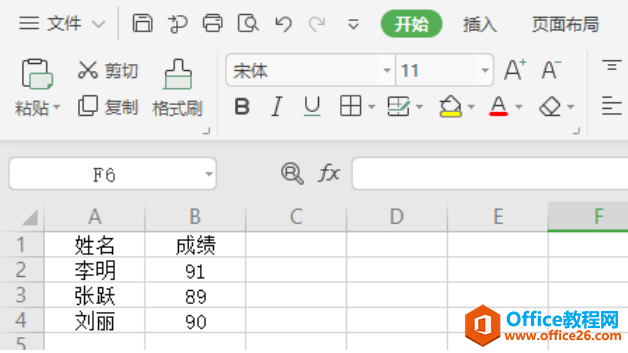
之后我们选择工具栏中的【开始】,点击【行和列】,如下图:
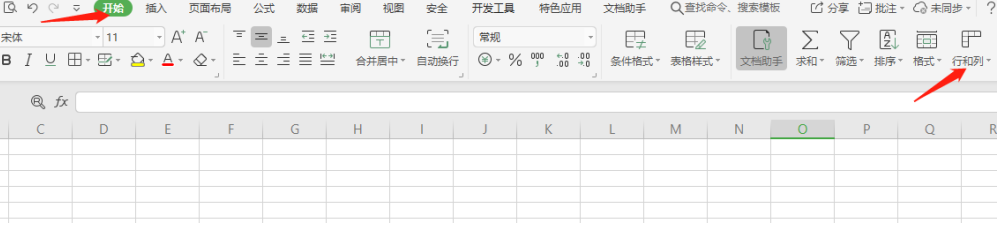
行和列有下拉菜单,我们可以根据实际情况选择行高或者列宽:
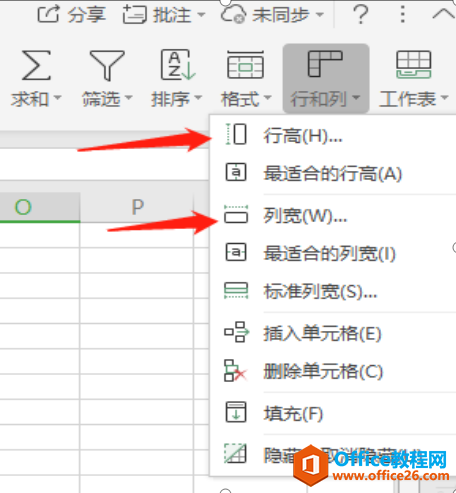
我们如果想让列变得更宽一些,选择列宽,之后弹出对话框如下,我们可以根据需要设定列宽的磅数,如下图所示:
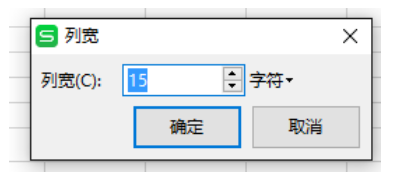
这样我们的目标区域就明显的变宽了,结果如下:
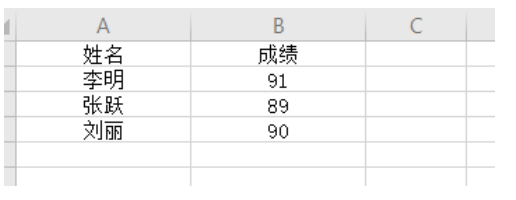
行高也是同样的技巧,以上就是我们把单元格变大的技巧,是不是很简单,大家学会了么?
上一篇:WPS如何隐藏工具栏? 下一篇:WPS Excel表格中如何一键下拉填充
相关文章





